Jika kamu menggunakan plug-ins pada master output saat mixing, maka export dalam dua versi: A) versi pertama dengan plug-ins pada master output diaktifkan, dan B) versi kedua dengan plug-ins pada master output dinonaktifkan
\musik\mastering.jpg) Keterangan :
Keterangan :A adalah Versi pertama dengan plug-ins pada master output diaktifkan B adalah Versi kedua dengan plug-ins pada master output dinonaktifkan
Mempunyai dua versi mixing memberikan pilihan in case you over-processed the mix. Pastikan ketika plug-ins di nonaktifkan tidak terjadi clipping. Jika terjadi, turunkan master fader hingga tidak terjadi clipping Jika anda mixing dalam 24 bit maka seharusnya peak tertinggi ada pada sekitar -12 dBFS hingga -3dBFS yang berarti masih ada 12 hingga 3 dB headroom sebelum melebihi digital ceiling yaitu 0 dBFS
\musik\mastering-1.jpg) Keterangan :
Keterangan :A Sinyal terlalu lemah, tidak optimal untuk masteringB Peak tertinggi di sekitar -12 hingga -3 dBFS. Baik untuk masteringC Peak di 0 dBFS, tidak diinginkan tapi masih bisa digunakanD Overloading (clipping), tidak bisa digunakan untuk menghasilkan mastering
Headroom adalah jumlah dB sebelum terjadi clipping and overload yang ditandai dengan lampu indikator pada master output. Jika terjadi, turunkan output fader hingga peak tertinggi berada pada range yang direkomendasikan. Kualitas suara tidak akan terpengaruh ketika kamu menurunkan master fader. Tetapi jika kamu melebihi digital ceiling, akan menimbulkan distorsi, dan tidak memungkinkan untuk memperbaiki kualitas orsinilnya. Tidak ada alasan untuk memaksimalkan volume saat mixing karena optimalisasi loudness akan dilakukan pada proses mastering nantinya
Mixing Tips – Dari Pandangan MasteringIsu berikut dapat diperbaiki dengan hasil yang lebih baik pada proses mixing daripada proses mastering. Pastikan kamu memperhatikan hal-hal berikut iniNoise
Pada rekaman analog (gitar, drum, dll), gunakan mute automation untuk mengeliminasi hiss noise pada saat track tersebut tidak aktif terutama pada intro, breakdown, dan outro dimana noise berpotensi untuk terdengar.
Phase dan Polarity
Pastikan bahwa drums, synthesizer, dan elemen lainnya tidak out of phase. Dengarkan playback dalam mono, apakah suara menjadi melemah atau bahkan hilang jika polarity nya di invers.
Frekuensi Sub
Frekuensi sub (di bawah 40 Hz) yang terlalu berlebihan pada individual track dapat menyebabkan masalah pada kualitas suara dan final volume dari master. Pastikan melakukan low cut pada semua track yang tidak membutuhkan frekuensi sub. Misalnya pada vocal dapat dilakukan low cut pada 80 Hz dengan 12 dB/Octave slope. Jangan memotong frekuensi sub pada keseluruhan mix jika tidak secara hati-hati karena dapat menyebabkan mix terdengar tipis (thin)
Sibilants dan Suara Runcing/Tajam Lainnya
Suara sibilants and suara runcing/tajam lainnya merupakan tantangan yang serius ketika mastering. Pastikan vokalis mengontrol sibilants. Gunakan de-esser jika dibutuhkan, terutama broadband de-esser untuk menghindari artifact. Gunakan volume automation pada sibilants yang sangat keras, bunyi plosif, bunyi click. Perhatikan juga bunyi runcing seperti crash cymbals dan hi-hats
Level Vocal
Vocal yang tidak rata/stabil sulit untuk diperbaiki pada proses mastering. Terkadang dua compressor dengan low ratio lebih baik daripada satu compressor dengan high ratio. Namun adakalanya setelah compression kamu masih harus melakukan volume automation. Naikan atau turunkan bagian tertentu hingga semuanya terdengar smooth dan stabil. Coba untuk mendengarkan pada low volume ketika melakukan volume automation\musik\mastering-2.jpg) Volume Automation pada vocal track
Volume Automation pada vocal track
Versi Alternatif
Terkadang perlu untuk menyiapkan beberapa versi alternatif mixing dengan vocal lebih keras (atau lebih pelan) misalnya +0.6 db dan 1.4 db, versi instrumental, dan versi akapela atau kick/snare drum yang lebih keras.
\musik\mastering-3.jpg) Gunakan nama yang jelas untuk menghindari kebingunganTuliskan perbedaan perlakukan pada file name. Selain perbedaan pada file name, segala sesuatu yang lain identik 100% dengan versi normal, jangan ubah master fader. Jika dibutuhkan kita dapat memilih beberapa versi alternatif sebagai final mix.
Gunakan nama yang jelas untuk menghindari kebingunganTuliskan perbedaan perlakukan pada file name. Selain perbedaan pada file name, segala sesuatu yang lain identik 100% dengan versi normal, jangan ubah master fader. Jika dibutuhkan kita dapat memilih beberapa versi alternatif sebagai final mix.
Start/End
Pada saat export, tambahkan minimal satu bar kosong sebelum lagu benar-benar dimulai dan beberapa bar di akhir lagu untuk memastikan reverb, delay, dan instruments decay habis sepenuhnya\musik\mastering-4.jpg) Tambahkan bar kosong di awal dan akhir lagu
Tambahkan bar kosong di awal dan akhir lagu
Fades
Jangan lakukan fade out saat mixing. Katakan kepada mastering engineering kapan fade out mulai hingga akhir, misalnya fade dari 3:15 hingga 3:30 atau fade out 15 detik terakhir
File Format
WAV atau AIFF lebih disukai.
Stereo Format
Pilih interleaved stereo bukan split stereo saat mixdown untuk mastering. Jika sequencer kamu tidak memberikan pilihan maka kemungkinan adalah interleaved stereo.
Bit Resolution
Guanakan 24. 16 bit hanya digunakan jika tidak memungkinkan untuk mendapatkan 24 bit. 32 bit floating point tidak digunakan untuk mixdown untuk mastering karena dengan bunyi yang identika dengan 24 bit, 32 bit floating point memakan banyak space dan lebih lambat dalam hal transfer data.
Sample Rate
44.1 kHz atau lebih tinggi. Hanya export pada lebih tinggi dari 44.1 kHz jika proyek direkam dan diproses pada rate tersebut. Keuntungan dan kerugian dari sample rate diatas 44.1 kHz masih diperdebatkan. Jika proyek kamu diatas 44.1 kHz jangan convert sample rates sendiri, biarkan mastering engineer yang melakukannya pada proses mastering.
Dithering dan Noise Shaping
Jangan gunakan noise shaping atau colored dither, seperti UV22 saat export mixdown untuk mastering. Reduksi final bit menjadi 16 bit (audio CD format) dilakukan pada proses terakhir saat mastering
Normalizing
Jangan lakukan normalize pada mixdown. Final volume level akan dioptimalisasikan pada proses mastering
Dengarkan Mixdown
Selalu dengarkan mixdown dari awal hingga akhir sebelum dikirim untuk proses mastering. Pastikan lagu dimainkan dengan benar dari awal hingga akhir, struktur lagu benar, dan tidak ada artifcat atau bunyi click.
Dan, selesai! oke itulah beberapa Tips Mixdown untuk Mastering yang dapat anda gunakan sebagai acuan :)
Distorsi | Alat Rekaman | Studio Rekaman | Home Recording




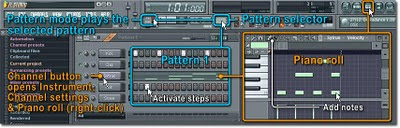

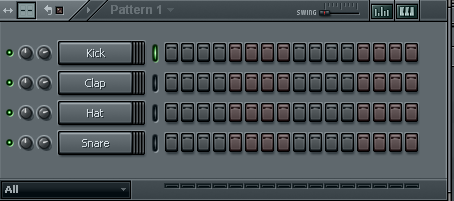
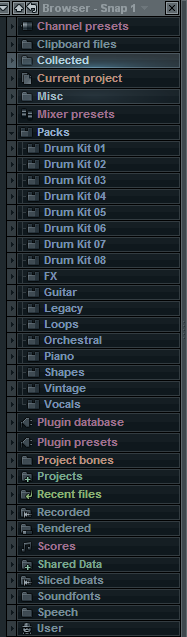

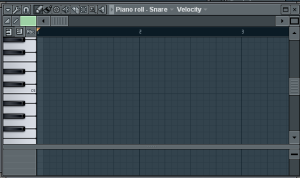


 Ini contoh paling sederhana menggunakan metode direct input
karena
Ini contoh paling sederhana menggunakan metode direct input
karena 












